Довелось повозиться с интересной ситуацией — компьютер периодически очень сильно тормозил без видимой причины. Хочу поделиться решением проблемы.
— Сразу смотрел загрузку процессора – процессор в такие моменты был не загружен.
— Второй возможный виновник – нехватка оперативной памяти маленький объём или утечка, в какой либо программе. Оказалось, свободная память есть.
— Винчестер во время зависаний компьютера особо не моргал диодом и графики не показывали высокую загрузку.
— Журнал событий не фиксировал ничего подозрительного.
— Утилита, отслеживающая температуру процессора и платы, не фиксировала перегрева.
Таким образом, стандартными средствами установить причину зависаний не удавалось. Дело двигалось к переустановке системы. Поскольку данные и конфигурация важна, нужно было на всякий случай сделать образ диска, а чтобы он не занимал много места, решил поудалять программы и ненужные файлы, которые копились годами.
Таким заметил, что система стабильно и надолго подвисает при удалении программ. Далее начал экспериментировать и выяснил, что зависания пропадают, если отключить сетевой адаптер. Работа сети нареканий не вызывала. Страницы открывались без лагов. Скорость загрузки файлов была высокой.
Эта ПРОГРАММА точно знает почему ТОРМОЗИТ твой ПК! Софт-обзор #1
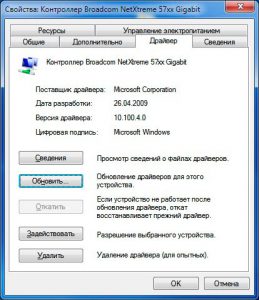
Избавиться от непонятных зависаний помогла переустановка драйверов сетевого адаптера.
Windows имела какие то проблемы при работе с драйвером, что вызывало колоссальную задержку, но это никак не фиксировалось.
Другими причинами зависаний компьютера может быть:
— нарушения работы драйвера других устройств;
— заражение вирусами – проверить drweb cureit или подобным;
— «заражение» навязчивым ПО – проверить anti malware;
— полностью заполненные жесткие диски;
— для отчистки реестра и удаления ненужных файлов можно запустить ccleaner.
Все указанные утилиты бесплатны.
Источник: lopit.ru
Почему компьютер тормозит
В этой статье главное внимание будет направленно именно на причины по которым может тормозить компьютер, а также в ней будут указаны некоторые простые способы их решения. Если данные способы не помогают, значит самое время обращаться к профессиональным ремонтникам. При этом в компьютере может быть от одной до более 3-4 проблем из-за которых зависает система. Далее мы рассмотрим все по порядку. И так причины по которым может тормозить ваш компьютер:
1. Перегрев
Некоторые пользователи совсем не задумываются или не обращают внимание на перегрев своего компьютера, а это очень важная проблему. Обычно, все тепло из системного блока разгоняется вентиляторами, но если в их работе наступают какие-бы то ни было перебои, тогда дело может дойти и до поломки важных деталей.
С начала нужно проверить, действительно ли есть перегрев. Для этого рекомендую скачать специальную программу, например Everest. После ее запуска вы найдете в меню “Компьютер”>”Датчик” все данные о температуре деталей ПК. Если температура процессора выше 50 градусов по Цельсию, то нужно чистить. В идеале, после тщательной прочистки всех деталей нужно снять радиатор и нанести на процессор новую термопасту, которая скорее всего давно уже высохла за время работы.
2. Реестр
Еще одной проблемой может служить переполненный реестр. Чаще всего это бывает когда устанавливается большое количество программ. И совсем не важно, запущены эти программы или нет, есть ли они еще в вашем компьютере или уже давно удалены, данные о них все равно сохраняются в реестре, а это загружает процессор, причем без надобности.
Проблему можно решить основательно при помощи программы CCleaner. Все что нужно это запустить ее, выбрать вкладку «Реестр», далее выбрать все галочки и нажать кнопку «Поиск проблем». После сканирования реестра вам будет предложено «Исправить» все недочеты и лишние записи, что вы и должны сделать. Готова, программа сделает все за вас.
3. Маленький Файл подкачки
Это происходит чаще с любителями компьютерных игр, которые тормозят если на компьютере мало оперативной памяти или же маленький файл подкачки. Это тоже можно решить.
Правой кнопкой мыши кликаем на значок «Мой компьютер» и выбираем его «Свойства». Далее выбираем вкладку «Дополнительно», где мы видим пункт «Быстродействие». В данном пункте кликаем на «Параметры» и снова на вкладку дополнительно в открывшемся окне. Ниже, под пунктом «Виртуальная память» есть кнопка «Изменить», ее то мы и искали. Выбираем диск и указываем размер.
Внимание , не нужно указывать размер более 1500-2000, это может плохо сказаться на нагрузке компьютера.
4. Программы при автозапуске
Также обычная проблема, многие программы, такие как аська или uTorrent переходят в режим автозапуска после установки. Если таковых программ очень много то нужно уменьшить их количество.
Для этого нужно зайти в меню «Пуск» и нажать «Выполнить», либо зажать комбинацию клавиш Windows + R . В появившейся строке нужно ввести msconfig и нажать «ОК». В открывшемся окне переходим на вкладку «Автозагрузка» и убираем все галочки с ненужных программ. Обязательно оставьте «ctfmon» и антивирус. Далее жмем «Применить» , «ОК» и перезагружаем компьютер. Готово, еще одна проблема решена.
5. В системном жестком диске мало памяти
Чаще всего операционная система находится на диске «С» в котором памяти около 25-30 гигабайт. Многие пользователи также совершают огромную ошибку, храня огромные папки с фильмами и музыкой на рабочем столе. Рабочий стол пользуется памятью из диска «С», просто переместите файлы на какой-нибудь другой диск.
6. Вирусы. Даже самые небольшие вирусы могут испортить вам жизнь, если их много. В таких самым верным решением будет установить антивирус если его у вас еще нет. Если он у вас есть, но вы уверены что в вашем компьютере есть вирусы то проверьте если антивирус у вас не «уснул». Также можете скачать и просканировать компьютер с помощью бесплатной утилиты «DrWebCureit».
Вот и все. Зная причины по которым тормозит ваша система вы будете на шаг ближе к решению данной проблемы.
Источник: qpcs.ru
Сильно тормозит персональный компьютер с ОС Windows 7: причины и варианты решений
Windows 7 является наиболее популярной операционной системой, но, как и любая программа, она может работать неправильно. Причины могут быть разные, от банальной нехватки системных ресурсов до заражения вирусами. Если сильно тормозит компьютер или ноутбук с ОС Windows 7, то необходимо устранить возможные источники медленной работы.
Если хотите увидеть монитор использования системных ресурсов, нажмите комбинацию клавиш Ctrl+Alt+Del или Ctrl+Shift+Esc и перейдите на вкладку «Быстродействие».

Тут можно увидеть % загрузки процессора и оперативной памяти и определить чего не хватает для выполнения поставленных задач. Если компьютер работает медленно или зависает, то выполните последовательное исключение всех возможных причин.
Недостаток общей мощности ПК
Для работы Windows 7 необходимы определённые мощности:
- Двухядерный процессор с тактовой частотой 1 Ггц и выше.
- Оперативная память от 1 Гб.
- Видеокарта с поддержкой DirectX9 и выше.
Это ресурсы, которые нужны для работы непосредственно ОС. Поэтому для нормальной работы на компьютере или ноутбуке рекомендуется иметь запас ресурсов в 2 раза больше, чем требуется для ОС. В противном случае всё будет сильно тормозить и работа будет практически невозможной.
Что делать, если ресурсов не хватает? Можно купить дополнительную оперативную память и более мощный процессор.
Нарушение температурного режима
истема охлаждения может не справляться с поставленными задачами, что приводит к повышению температуры устройств до критической нормы.
В результате этого происходит автоматическое ограничение работоспособности устройств, и работа компьютера замедляется до минимума или зависает, чтобы дать им возможность охладиться. Причины могут быть разные.

Возможно, компьютер давно не чистился от пыли или не проводилась замена термопасты, поэтому радиаторы забиты и не пропускают поток воздуха. А может неправильно подобран кулер или он попросту физически изношен.
Проведите чистку системного блока или ноутбука или поставьте более мощную систему охлаждения, чтобы исправить ситуацию. Делать такие процедуры необходимо с особой осторожностью, чтобы не повредить элементы платы.
Чистить платы от пыли необходимо 1-2 раза в год в зависимости от условий эксплуатации.
Недостаток свободного места
Для эффективной работы Windows необходимо наличие свободного места на системном диске. Если физического объёма оперативной памяти не хватает, то система использует файл подкачки как временное хранилище.
Чтобы посмотреть размер необходимого места для файла подкачки на диске ноутбука или ПК, необходимо зайти в панель управления. Выбираем «Система» — дополнительные параметры системы.
На вкладке «Дополнительно» открываем «Параметры быстродействия» и выбираем «Дополнительно».

Если на системном диске свободного места меньше, чем требует система, то необходимо чистить его от ненужных файлов, перенести важные сведения на другой диск или внешние носители информации.
ВАЖНО! Рабочий стол и папка «Мои документы» также относятся к системному диску.
Вирусные угрозы
Существует много различных видов компьютерных вирусов, каждый из которых ориентирован на определённое действие.
Деятельность некоторых вирусов требует большого количества системных ресурсов, в результате чего выполнение пользовательских операций замедляется многократно.
К тому же, выполнение вирусных процессов имеет большой приоритет и они выполняются в первую очередь, что сильно тормозит работу на ПК. Решением может стать установка антивирусной программы на ноутбук.
В некоторых случаях вирусы блокируют любую установку программ, поэтому необходимо сначала избавиться от вирусов с помощью программ экспресс-проверки, которые не требуют установки. Самыми эффективными представителями таких средств являются Dr. Web Cureit и Kaspersky Virus Removal Tool, которые помогают чистить ПК, ноутбук или планшет от вирусов всего за 10-30 минут.

Если блокируется выполнение любых операций, ПК зависает, то можно провести антивирусные мероприятия, загрузившись с USB-флеш-накопителя или загрузочного диска.
Заспамленность реестра и автозагрузки
В процессе длительной работы Windows в системном реестре накапливаются ошибочные записи, которые затормаживают работу ОС.
Необходимо периодически проводить диагностику системного реестра и его оптимизацию для поддержания его целостности и повышения работоспособности компьютера.
Провести такую процедуру можно с помощью CCleaner, который помогает эффективно чистить систему от компьютерного мусора.

Многие программы, которые устанавливаются пользователями, загружаются автоматически вместе с системой. Такие программы используют ресурсы системы, но не используются пользователем в повседневной жизни.
Поэтому можно отключить их автозагрузку и включать только по требованию. Сделать это можно с помощью CCleaner или стандартными средствами Windows. Нажмите комбинацию Win + R и введите команду msconfig.
Выберите вкладку автозагрузка и отключите загрузку ненужных приложений.
Повреждение системных файлов
Часто компьютер тормозит из-за повреждения или отсутствия системных файлов Windows. Причины могут быть разнообразные – ошибки в результате длительного (более года) использования ОС, последствия повреждения вирусами, случайное удаление некоторых файлов или нарушение целостности системы после удаления некоторых программ.
Простым решением проблемы может стать восстановление операционной системы. Такой процесс не затрагивает установленные программы и драйвера, а только восстанавливает стандартную комплектацию системных файлов. Компьютер или ноутбук должны заработать быстрее.
Если нарушение файлов критическое и восстановление невозможно, то можно рассмотреть вариант переустановки Windows 7. Делать это рекомендуется в том случае, если другие способы решения проблемы не помогли.
Повреждение аппаратной части
Если ПК периодически полностью зависает, то причина может таиться в физическом повреждении/поломке комплектующих и функциональных элементов платы – процессор, видеокарта, оперативная память, чипсет, мост, конденсаторы, кулер. Выявить такую неисправность достаточно сложно, необходимо проводить специальные тесты и диагностику. Такую работу лучше делать в сервисных центрах.
![]()
Источник: windowstune.ru